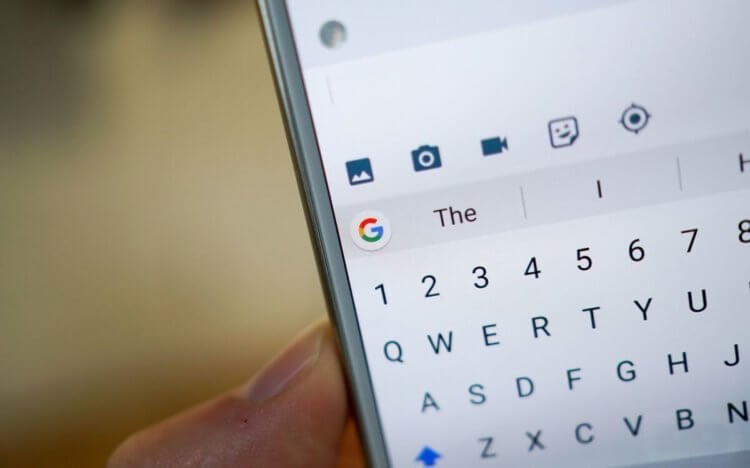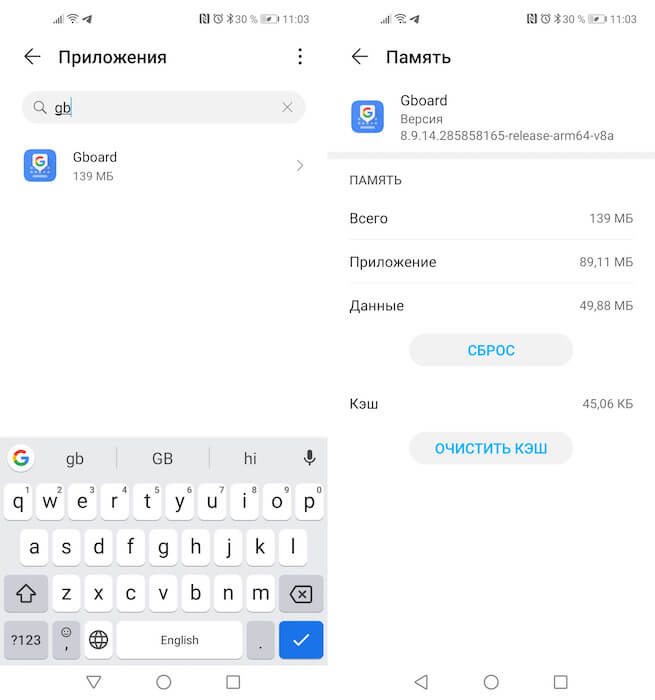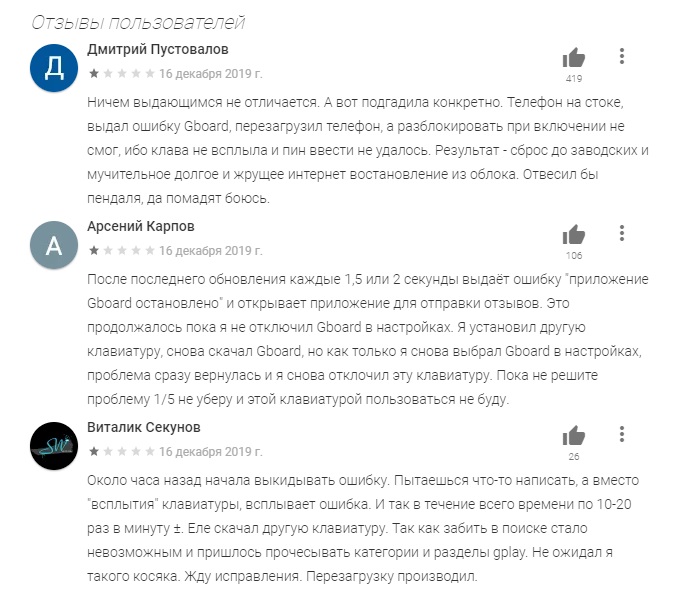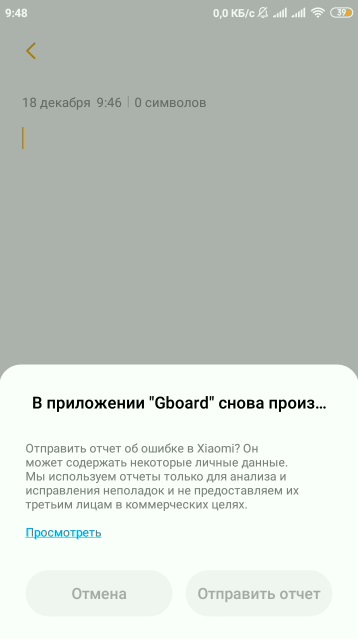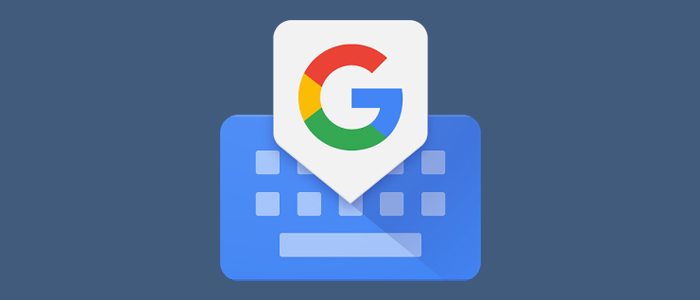В приложении google клавиатура произошла ошибка что делать
Gboard на Android вылетает. Что делать
Несмотря на то что Google Play уступает App Store по выручке от продажи приложений, для Android софт играет более важную роль, чем для iOS. Сказывается чрезвычайно никудышная политика обновления смартфонов на базе ОС от Google, которые в лучшем случае получат две новых версии, а то и не получат ни одной. Из этого проистекает потребность компенсировать отсутствие новых функций приложениями, которые бы восполняли пробел. По большому счёту все от этого только выигрывают, но иногда всё портят баги, которые время от времени дают о себе знать.
Gboard — пожалуй, была бы лучшей клавиатурой для Android. Если бы не баги
Читайте также: Популярная клавиатура для Android ворует деньги пользователей
Пользователи Android начали жаловаться на самопроизвольные вылеты клавиатуры Gboard. По их словам, это может произойти когда угодно, вне зависимости от того, используется клавиатура в данный момент или нет. Просто на экране смартфона неожиданно появляется сообщение об ошибке, которая привела к завершению работы Gboard, а всё, что остаётся сделать пользователю, — только согласиться и нажать «ОК». Правда, так повезло далеко не всем. Если у одних вылеты случаются лишь время от времени, у других клавиатура не запускается в принципе, оповещая о некоем сбое при любой попытке открыть её.
Почему вылетает Gboard
Если верить сообщению на официальном форуме поддержки Google, в компании уже исправили проблему в последнем обновлении. Но поскольку распространение апдейтов для приложений поискового гиганта обычно в разных странах происходит с небольшими перерывами, некоторые пользователи всё ещё не могут обновить клавиатуру и решить возникшую проблему. Впрочем, и для них есть способ временно устранить сбой путём удаления накопившегося кэша и дождаться обновления, спокойно используя Gboard без каких-либо неурядиц.
«Нам известно, что небольшой процент пользователей Android 7.1 и более ранних версий ОС столкнулся со сбоями клавиатуры Gboard. Исправление этой проблемы, включённое в состав последнего обновления, уже выпущено. Для большинства пользователей обновление пройдёт незаметно, при условии, что у них включён механизм автообновления. В противном случае может потребоваться принудительная перезагрузка затронутого устройства. Только так можно будет гарантировать, что изменения, содержащиеся в обновлении, вступили в силу», — пояснили в Google.
Клавиатура Google не работает. Как исправить
Gboard вылетает. Что делать
Несмотря на то что, скорее всего, объём кэшированных файлов составляет от 20 до 150 КБ, их удаление приведёт Gboard в чувство. После этого программа должна начать работать так же стабильно, как и раньше, не разочаровывая вас периодическими вылетами. Тем не менее, пренебрегать обновлением, которое выпустила Google, не стоит, даже если самопроизвольные завершения работы клавиатуры прекратились полностью. Не исключено, что после того как кэш накопится снова, проблема опять себя проявит, и тогда вам придётся либо на постоянной основе чистить «засор», либо просто смириться с вылетами.
Новости, статьи и анонсы публикаций
Свободное общение и обсуждение материалов
Прошедшая неделя расставила многие точки на «i» в вопросе отделения Honor от Huawei. Как бы грустно это не прозвучало, но есть большая вероятность, того, что компании так и не дадут нормально существовать и выпускать хорошие телефоны. Несмотря на смену собственника, санкции могут накрыть Honor, что называется, с головой. На фоне этого настоящей победой выглядит то, что Xiaomi выпустила новый смартфон, способный заряжаться до 100% всего за 17 минут. При этом, он быстро работает и стоит недорого. А еще обновлениями отметилась Google, наделившая свой Chrome рядом новых полезных функций. Если вы пропустили какую-то из этих или других новостей недели, мы подготовили для вас очередной выпуск нашей традиционной рубрики «Итоги недели».
Вопросы зарядки смартфонов до сих пор вызывают много споров и противоречий. Одни говорят так, другие с ними спорят, и при этом непонятно, кто на самом деле прав. Больше всего вопросов вызывает то, можно ли заряжать смартфон, когда он заряжен, и можно ли ставить смартфон на зарядку на ночь. Все эти вопросы связаны с тем, что пользователи часто просто не понимают, как устроена батарея их устройства. А еще свой отпечаток накладывает ”эффект памяти”, которым нас так много пугали несколько лет назад. И некоторые аккумуляторы имеют его до сих пор, но давайте попробуем разобраться, стоит ли этого бояться и как вообще заряжать смартфон, чтобы он не просто работал, но и радовал своего владельца.
Ошибка в клавиатуре Gboard на Xiaomi? Несколько способов решить проблему
Обновлённая версия клавиатуры Gboard перестала работать на некоторых моделях смартфонов Xiaomi. Пользователи пишут в Play Маркете гневные отзывы и ругают разработчика — компанию Google.
При попытке набрать текст выходит сообщение «В приложении Gboard произошла ошибка», и больше ничего не происходит, можно лишь отправить отчёт разработчикам. Нескольким людям даже пришлось сбрасывать свои смартфоны к заводским настройкам, поскольку они не смогли ввести пароль или PIN-код для разблокировки экрана. Также есть те, кто теперь не может переписываться — им приходится отправлять друзьям голосовые сообщения и объяснять, что случилось.
В скором времени Google выпустит ещё одно обновление Gboard, которое устранит эту проблему, ну а пока можно попробовать решить вопрос самостоятельно.
Зайдите в Play Маркет и проверьте, доступна ли вам обновлённая версия Gboard. Если есть — установите её и проверьте, откроется ли клавиатура.
Скачайте другую клавиатуру
Зайдите в Play Маркет или другой магазин приложений и установите любую другую клавиатуру (например, Swifkey).
Вернитесь к старой версии
Зайдите в настройки, перейдите к списку установленных приложений, найдите Gboard и удалите обновление — это вернёт старую версию клавиатуры, с которой не возникает ошибка.
Если ничего из вышеперечисленного не помогло (что вряд ли), сбросьте смартфон к заводским настройкам — это вернёт старую версию клавиатуры. После сброса на некоторое время отключите автообновления приложений и не обновляйте Gboard вручную.
Gboard ошибка, после обновления — что делать?
В Google Play или App Store доступно множество приложений для клавиатуры или набора текста, одним из самых популярных является Gboard от Google, который имеет большой функционал, полезными для упрощения набора текста. В последнее время, многие пользователи стали жаловаться на уведомление «В приложении Gboard снова произошел сбой». В этой статье мы расскажем, как исправить эту проблему.
Ошибка приложения Gboard — что делать
Прежде всего, перезагрузите ваше устройство. После этого убедитесь, что проблема не в стороннем приложении для работы с жестами, которое может случайно закрыть Gboard во время набора текста.
По умолчанию
Убедитесь, что Google клавиатура стоит по умолчанию. Если у вас установлена еще какая нибудь клавиатура, сообщение о сбое может быть вызвано конфликтом между системной клавиатурой и дополнительной.
Выполните следующие действия, чтобы установить клавиатуру Google в качестве клавиатуры по умолчанию на устройстве Android:
Очистить кэш
Следующим шагом будет очистка кеша и данных в Gboard. А именно, есть небольшая вероятность того, что локально сохраненные файлы вызывают проблемы с Gboard. Чтобы обойти эту возможность и сбросить Gboard, вы должны очистить кеш и данные.
Удалить обновления
Если предыдущие выше перечисленные шаги не помогли решить проблему, попробуйте переустановить приложение. Если ваше устройство поставляется с предустановленной Gboard в качестве системной клавиатуры, вы можете, по крайней мере, удалить обновления, перезагрузить устройство и разрешить Gboard снова обновиться до последней версии.
Сделайте следующие действия:
Важно: Если Gboard установлен с системой, выберите « Настройки» > « Приложения» > « Все приложения» > « Gboard» и удалите обновления.
Сброс к заводским настройкам
Мы не рекомендуем делать сброс только в радикальных случаях, так как все ваши данные удалятся, но их можно восстановить, но на это уйдет время, если это действительно необходимо сделать, то переделайте наши шаги, как написано ниже.
У вас теперь новый телефон, технически. Восстановите ваши данные и посмотрите, работает ли Gboard или нет.
Заключение
Один из вышеперечисленных способов должен обязательно сработать, пробуйте. Это временный сбой, разработчики Google скоро исправлять этот сбой. Если у вас есть свой способ, чтобы исправить эту проблему, поделитесь им в коментарии.
Если не работает клавиатура Gboard: как проблему устранять
Давеча на родном Redmi вдруг обнаружилось, что не работает клавиатура Gboard. Путем непродолжительного гугления удалось выяснить, что проблемка эта снова, так сказать, «в моде»…
Это, само собой, не есть good. Но, с другой стороны, в этот раз неприятность устраняется вполне себе стандартными методами. Правда, по отзывам юзеров не так просто разобраться, какой именно и у кого точно срабатывает. Но срабатывают…
И в этой связи вкратце о том.
что делать, когда не работает клавиатура Gboard
Значит, если она таки всерьез не работает (т.е. никак не реагирует, вылетает, сбоит и т.д.) и, тем более, когда такое начало происходить после очередного обновления приложения Gboard (как у нас, к примеру, на упомянутом Redmi), а обычная перезагрузка смартфона (и даже неоднократная) точно не помогает, то тогда действуем в следующем порядке:
#1 — удаляем обновления приложения Gboard
Последнее было почти две недели назад (на момент публикации этого поста). Однако если клавиатура заглючила, то переобновить её заново тоже не помешает. Для этого:
#2 — чистим кэш приложения Gboard
Это на тот случай, если в самой проге завелся какой-то товарный «глючок». После очистки кэша приложению, как известно, придется обновить данные и есть вероятность, что проблема после этого самоустранится. Процедура стандартная:
#3 — выключаем и включаем Gboard и прочие клавиатуры
Фокус старый, но тоже рабочий и по-прежнему эффективен как раз в таких случаях. Так что, тапаем «Настройки» > «Язык и ввод» > «Текущая клавиатура» > в меню жмем «Выбрать способ ввода» и далее на экране «Управление клавиатурами» сначала отключаем все установленные на смартфоне клавиатуры (в том числе Gboard, а также те, о которых вы даже не подозревали), а затем включаем только Gboard. После этого выходим из «Настроек» и перезагружаем смартфон. Если не помогло, то…
#4 — переустанавливаем Gboard
То бишь, удаляем полностью и потом качаем с Google Play и устанавливаем заново. Данная мера имеет смысл не только, когда не работает клавиатура Gboard, но и когда не работает (глючит, вылетает, виснет и/или слишком «жрет батарею«) любое другое приложения. Но так как, просто так удалить Gboard не получится (поскольку это встроенное приложение Android), то делаем следующее:
Но если и это не помогает и даже после переустановки и всех перечисленных выше мер, клавиатура Gboard не работает «с таким же успехом», то проблема гораздо более сложная и устранять её, вероятно, надо самым радикальным методом. А именно путем «жесткой перезагрузки«, то есть, полного сброса настроек смартфона. НО, конечно, только после бэкапа всех данных. И, конечно же, если жесткую перезагрузку выполнять еще ни разу не приходилось, то после консультации с более опытным пользователем и/или квалифицированным специалистом. Чтобы не усугублять…
Как исправить ошибку клавиатуры Gboard на Xiaomi (Redmi)
В редких случаях приложения после обновления на смартфонах Xiaomi (Redmi) работают не стабильно, или не работают вообще. Это случается очень редко, отчёты о невозможности запустить или использоваться приложения, моментально высылаются разработчикам и появляется свежая версия программы с исправленной ошибкой.
Не страшно если сломалось приложение для развлечения или игра, неприятно, но не смертельно. Иное дело, когда появляется ошибка в системном приложении или такой программе, без которой использовать телефон Xiaomi невозможно.
В обновлении клавиатуры Gboard появилась ошибка, которая сделала невозможным работу на Xiaomi, что сделало невозможным использовать аппарат.
К счастью, есть 2 эффективных решения исправить ситуацию.
Ручное обновление Gboard в магазине Play Market
Запустите магазин Play, найдите там клавиатуру и войдите на её страницу. Чтобы долго не плутать по запутанному меню маркета в строке поиска нажмите на иконку “Микрофон” и произнесите вслух “Клавиатура Google” или “Gboard”, после чего откроется страница Gboard. 
Если разработчик узнал об ошибке несколько часов назад или больше, велика вероятность, что новая версия Gboard доступа для скачивания. 
Нажмите на кнопку «Обновить», дождитесь установки последней версии, после чего перезагрузите телефон и проверьте работоспособность Xiaomi.
Удаление последнего обновления и очистка кэша Gboard
Если новой версии в магазине ещё нет, пойдём обратным путём – удалим обновление, которое и стало причиной возникновения ошибки.
Зайдите в общие настройки, найдите пункт «Приложения». 
Выберите «Все приложения». 
В списке найдите «Gboard». 
В нижней части экрана вы увидите 2 кнопки:

Рекомендую начать со второго варианта, т.к. если удалить данные, все слова, которым вы научили Gboard за время пользования, могут исчезнуть, если не была совершена предварительная синхронизация.
Если откат версии не помогает, удаляйте все данные.
Один из описанных методов должен обязательно сработать, пробуйте.